尽管 Spotify、Pandora 或 TIDAL 等流媒体视频已占据市场领先地位,但许多发烧友仍然更喜欢欣赏本地音乐中的音乐或音乐视频。 iTunes 音乐是我们聆听高保真音乐最流行的方式之一,因此有些人可能希望在新的Android手机上保留您听过的 iTunes 音乐。但如何将音乐从 iTunes 传输到Android设备呢?这让很多Android用户感到困惑。毕竟,将 iTunes 音乐转移到Android设备并不是一件容易的事。
你很幸运能读到这篇文章。以下是 5 种令人惊叹的方法。现在您可以浏览以下教程并使用您理想的方式在几分钟内完成它。

方法 1. 如何使用 iTunes to Android Transfer 将音乐从 iTunes 传输到Android (推荐)
方法 2. 如何使用 Apple Music 将 iTunes 音乐放到Android上
方法 3. 如何手动将 iTunes 库传输到Android
方法 4. 如何通过 doubleTwist 将音乐从 iTunes 获取到Android
如果 iTunes 库中有大量音乐文件,将 iTunes 音乐传输到Android最快、最简单的方法是使用iTunes to Android Transfer 。此应用程序使您能够有选择地预览 iTunes 或 iCloud 备份并将其恢复到您的Android设备,并一键将您的联系人、消息、日历、音频、视频、应用程序和其他文件从您的Android设备备份到计算机。
iTunes 到Android传输的亮点:
* 一键有选择地将您的Android联系人、日历、图库、视频、音频、应用程序,甚至应用程序数据(对于已 root 的设备)备份到 PC。
* 通过此应用程序预览并恢复 iTunes/iCloud 备份或以前的备份到任何Android / iOS设备。
* 易于使用、界面简单、高度安全且用户友好的应用程序可将 iTunes 同步到Android 。
* 可与超过 8,000 款Android 4.0 及更高版本的Android设备配合使用,包括 Samsung S23/S22/S21/S20/S20+/S20 Ultra、Motorola Edge/Edge Plus/Rzar/G Stylus、LG W31+/Wing 5G/G8/G7 /G6、索尼 Xperia 1 IV/Xperia 5 IV/Xperia 10 IV/Xperia Pro-I/Xperia 1 III/Xperia 5 III、华为 P60 Pro/P60/P50 Pro/P50/P40 Pro/P40/Mate 40/Nova 7 /Nova7 SE、谷歌 Pixel 7/6/5 等
以下步骤告诉您如何一键在Android设备上获取 iTunes 音乐。
1. 确保您已将音乐备份到计算机上的 iTunes 库。
2. 将Android手机连接至电脑。
将 iTunes 下载到计算机上后启动 iTunes to Android Transfer,然后从工具箱中选择“备份和恢复”选项。然后,使用 USB 电缆将Android设备插入计算机并单击“恢复”继续。
 。
。
3. 预览 iTunes 备份文件。
点击左侧面板iTunes 备份部分中的恢复,它将自动检测计算机上的 iTunes 备份位置。当屏幕上列出 iTunes 备份文件时,请选择正确的文件,然后单击“查看”按钮。现在它将开始按数据类型读取并在屏幕上显示 iTunes 备份详细信息。

4. 将歌曲从 iTunes 传输到Android设备。
单击左侧栏中的“音乐” ,勾选所需的项目,然后点击“恢复到设备” 。之后,在新对话框中选择您的Android设备,然后点击“继续”按钮确认您的操作。

注意:如果您的Android设备不支持相关数据类型,则无法成功从iTunes恢复到您的Android设备。
您可能喜欢:
如何在Android上访问 iCloud 照片 [简单快速]
苹果过去并没有开发Android应用程序。为了不失去 iTunes 用户,它现在制作了Android版Apple Music应用。想要找到适用于Android手机的 iTunes 的人们可以选择这种方式,继续在Android设备上欣赏精彩的 iTunes 音乐。
如何使用 Apple Music 将 iTunes 音乐传输到Android ?
1. 在计算机上运行 iTunes,然后单击菜单栏上的iTunes >编辑 > 首选项。
2. 在“常规”选项卡中打开“iCloud 音乐库” ,然后点击“确定” 。

3. 在您的Android手机上从 Google Play 商店安装 Apple Music 应用程序,并使用同一 Apple ID 登录。您还可以输入您的个人信息并选择付款计划。完成后,所有 iTunes 音乐都将在 Apple Music 应用程序中提供。现在您可以随心所欲地播放音乐。
这是一种将歌曲从 iTunes 传输到Android无技术方法。如果您在Android上找不到 iTunes,但知道计算机上 iTunes 资料库的确切位置,则可以使用可用的 USB 数据线手动将音乐从 iTunes 资料库复制到您的Android设备。
如何将歌曲从 iTunes 传输到我的手机?重复这些步骤:
1. 在计算机上打开 iTunes,导航至“编辑” > “首选项...” >“高级” ,然后选中“添加到资料库时将文件复制到 iTunes Media 文件夹” 。当您将媒体文件添加到 iTunes 库时,这会自动将音乐、视频和其他媒体文件保存到默认的 iTunes 媒体文件夹。
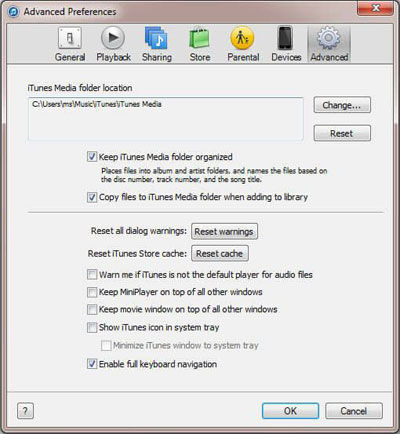
2. 使用 USB 数据线将Android手机连接至电脑。连接成功后,双击我的电脑>便携式设备下的Android设备将其打开。
3. 前往 iTunes 媒体文件夹:
在Windows 10/8/7 上,转到C:\Users\用户名\My Music\iTunes ;
在Windows XP 上,找到C:\Documents and Settings\Username\My Documents\My Music\iTunes ;
在Windows Vista 上,打开C:\Users\Username\Music\iTunes ;
在 macOS X 上,前往/Users/Username/Music/iTunes 。
然后,复制 iTunes Media 文件夹中的音乐文件并将其粘贴到Android设备。
doubleTwist for Windows仍然是在 iTunes 和Android设备之间传输音乐、视频和播放列表的可选方式。您可以将Android手机连接到电脑,操作过程与iTunes类似。
让我们看看如何做。
1. 在您的计算机上安装适用于Windows doubleTwist,并将Android设备连接到它。
2. 在计算机上启动 doubleTwist,选择“音乐”选项卡下的“同步音乐” ,然后点击要同步的播放列表、专辑、艺术家或流派。然后,点击“立即同步” 。
3. 此过程结束后,您可以在Android设备上自由播放 iTunes 音乐。

在一些教程中,您可能会找到 Google Play Music 的方式。不幸的是,这种方式已不再可用,因为据谷歌公司称,自 2020 年 12 月起,YouTube Music 已永久取代 Google Play Music。尽管如此,您已经掌握了上述有用的方法。
即使音乐爱好者转移到Android设备,他们也将继续享受从 iTunes 购买的喜爱的音乐。这篇文章教您如何以 4 种有效的方式将音乐从 iTunes 传输到Android ,您可以轻松地发现,只有iTunes to Android Transfer可以让您有选择地传输您想要的音乐,并且无需额外的步骤即可完成。使用它您不会担心安全问题。使用绝对安全,不会丢失数据。我强烈建议您下载并尝试一下。
一般来说,您自己就可以轻松完成。但如果您在使用时遇到困难,请通过下面的评论告诉我们。
相关文章:
如何在没有 iTunes 的情况下将音乐放入 iPod 上? (4个有效方法)
如何轻松地将音乐从 iPod 传输到 iPhone? (3种最简单的方法)